
Denna programvara reparerar vanliga datorfel, skyddar dig mot filförlust, skadlig programvara, maskinvarufel och optimerar din dator för maximal prestanda. Åtgärda PC-problem och ta bort virus nu i tre enkla steg:
- Ladda ner Restoro PC Repair Tool som kommer med patenterade teknologier (patent tillgängligt här).
- Klick Starta skanning för att hitta Windows-problem som kan orsaka PC-problem.
- Klick Reparera allt för att åtgärda problem som påverkar datorns säkerhet och prestanda
- Restoro har laddats ner av 0 läsare den här månaden.
Skadade muspekarkorrigeringar för Windows-datorer
- Välj alternativet Visa pekarspår
- Uppdatera musdrivrutinerna
- Stäng av Windows Aero
- TStäng av skärmsläckaren
- Koppla bort den sekundära VDU: n
- Flytta markören snabbt mellan båda VDU: erna
- Välj Duplicera på projektsidfältet
Vissa användare har sagt på forum att deras muspekare bli skadad i Windows. En skadad markör förvandlas till en linje eller stapel och ser inte riktigt ut som en markör alls (lite som den som visas i stillbilden nedan).
Muspekare tenderar att bli skadade för användare som använder dubbla bildskärmar med AMD-grafikkort bärbara datorer eller stationära datorer. Det här problemet uppstår främst när du använder ett enda bildskärmssystem. Men om du upplever korrupt muspekare på den andra skärmen kan du också använda den här guiden för att fixa dem. Det här är några upplösningar som kan fixa en skadad muspekare i Windows 10, 8 eller 7.
Lösningar för att fixa skadad muspekare
1. Välj alternativet Visa pekarspår
- Vissa användare har fixat sina korrupta markörer genom att välja alternativet för muspekarspår. För att välja det alternativet, öppna Kör med Windows-tangenten + R snabbtangent.
- Ange 'Kontrollpanelen' i textrutan Öppna och tryck på OK knapp.
- Klick Mus för att öppna fönstret som visas direkt nedan.
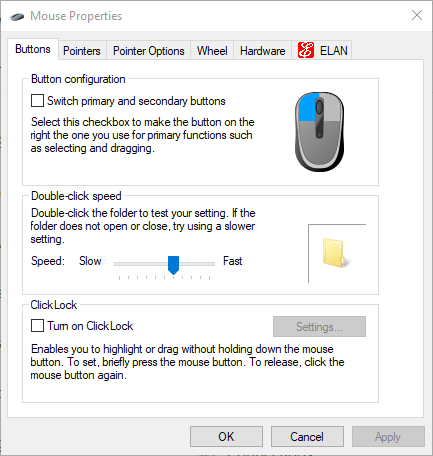
- Välj fliken Pekaralternativ.

- Klicka sedan på Visa pekarspår alternativ.
- Om du vill ta bort spåreffekten från markören drar du visningspekarens spårfält till kort längst till vänster.
- Klicka på Tillämpa knapp.
- Tryck sedan på OK knappen för att stänga fönstret.
2. Uppdatera musdrivrutinerna
- Klick Vinn + R för att öppna dialogrutan Kör och skriv devmgmt.msc
- Öppna Enhetshanteraren och gå till Möss och pekare
- Välj den installerade musen och klicka Uppdatera drivrutinsprogramvaran
- Följ anvisningarna på skärmen
I vissa fall kan problemet orsakas av en föråldrad drivrutin. För att uppdatera din musdrivrutin manuellt, följ dessa enkla steg ovan.
En annan lösning för att enkelt uppdatera dina drivrutiner är att använda ett professionellt tredjepartsprogram som laddar ner och installerar Windows-drivrutiner automatiskt.
Vi rekommenderar att du använder specialiserad programvara för att undvika risk för datorfel.
 För det mesta uppdateras inte de generiska drivrutinerna för datorns hårdvara och kringutrustning ordentligt av systemet. Det finns viktiga skillnader mellan en generisk drivrutin och en tillverkares drivrutin.Att söka efter rätt drivrutinsversion för var och en av dina hårdvarukomponenter kan bli tråkigt. Det är därför en automatiserad assistent kan hjälpa dig att hitta och uppdatera ditt system med rätt drivrutiner varje gång, och vi rekommenderar starkt DriverFix.Följ dessa enkla steg för att säkert uppdatera dina drivrutiner:
För det mesta uppdateras inte de generiska drivrutinerna för datorns hårdvara och kringutrustning ordentligt av systemet. Det finns viktiga skillnader mellan en generisk drivrutin och en tillverkares drivrutin.Att söka efter rätt drivrutinsversion för var och en av dina hårdvarukomponenter kan bli tråkigt. Det är därför en automatiserad assistent kan hjälpa dig att hitta och uppdatera ditt system med rätt drivrutiner varje gång, och vi rekommenderar starkt DriverFix.Följ dessa enkla steg för att säkert uppdatera dina drivrutiner:
- Ladda ner och installera DriverFix.
- Starta programvaran.
- Vänta på att alla felaktiga drivrutiner upptäcks.
- DriverFix visar nu alla drivrutiner som har problem, och du behöver bara välja de du vill fixa.
- Vänta tills appen laddar ner och installerar de senaste drivrutinerna.
- Omstart din dator för att ändringarna ska träda i kraft.

DriverFix
Håll dina datorkomponentdrivrutiner perfekt utan att riskera din dator.
Besök webbplats
Ansvarsfriskrivning: detta program måste uppgraderas från den fria versionen för att kunna utföra vissa specifika åtgärder.
3. Stäng av Windows Aero
Stänger av Aero-effekten in Windows 7 är en annan möjlig fix för en skadad markör. Du kan inaktivera Aero-transparensen i Win 7 genom att högerklicka på skrivbordet och välja Personifiera. Klicka sedan Fönsterfärgoch avmarkera Aktivera öppenhet alternativ. Välj dessutom ett nytt Windows 7-tema i kategorin Teman Grundläggande och hög kontrast.
- RELATERAD: Så här fixar du muslagg i Windows 10 (och gör det snabbt igen)
4. Stäng av skärmsläckaren
Kör en systemskanning för att upptäcka potentiella fel

Ladda ner Restoro
PC reparationsverktyg

Klick Starta skanning för att hitta Windows-problem.

Klick Reparera allt för att lösa problem med patenterade tekniker.
Kör en PC Scan med Restoro Repair Tool för att hitta fel som orsakar säkerhetsproblem och avmattningar. När skanningen är klar kommer reparationsprocessen att ersätta skadade filer med nya Windows-filer och komponenter.
Vissa användare har fixat skadade markörer genom att stänga av skärmsläckaren. Den upplösningen fungerar kanske inte för alla, men det är värt ett försök. Du kan stänga av skärmsläckare i Windows 10 som följer.
- Klicka på Skriv här för att söka i aktivitetsfältet för att öppna Cortana-appen.
- Ange skärmsläckare i Cortanas sökruta.
- Sedan kan du välja Byt skärmsläckare för att öppna fönstret i bilden nedan.
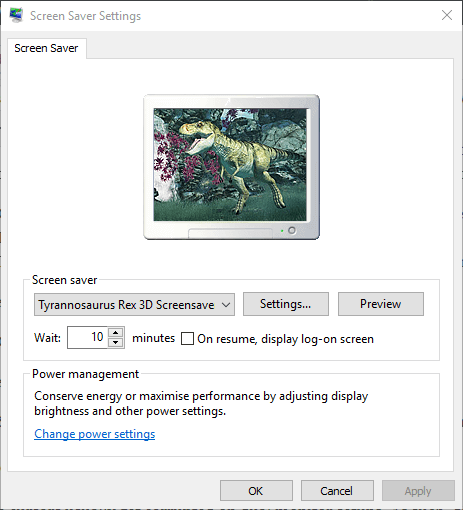
- Klicka på rullgardinsmenyn för skärmsläckare och välj Ingen.
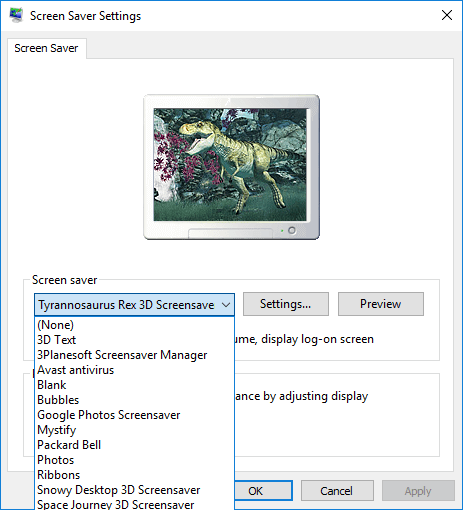
- Välj Tillämpa och tryck på OK för att stänga fönstret.
5. Koppla bort den sekundära VDU: n
Muspekare skadas vanligtvis vid dubbla bildskärmsinställningar. Om du kopplar bort den andra VDU (Visual Display Unit) kommer det troligen att korrigera den skadade markören om du har en dubbel bildskärmsinstallation. Alternativt kan du stänga av din andra VDU med skärminställningarna i Windows eller via projektets sidofält.
6. Flytta markören snabbt mellan båda VDU: erna
Vissa användare har också bekräftat att markören fixas genom att flytta markören snabbt mellan sina två VDU: er. Så flytta markören snabbt fram och tillbaka mellan de två VDU: erna i din dubbla bildskärmsinställning för att se om det har någon effekt. Att flytta markören till höger om aktivitetsfältet kan också lösa problemet.
- RELATERAD: Så här fixar du problem med musrörelser på din Windows-dator
7. Välj Duplicera på projektsidfältet
Detta är en annan fix som några användare har angett att de har fixat en skadad markör för dem. Om du för närvarande har en konfiguration för dubbla skärmar konfigurerad med Förlänga tryck på Windows-tangenten + P snabbtangent för att öppna sidofältet som visas nedan. Välj Duplicera inställningsläge för visningsläge där. Välj sedan Förlänga igen för att gå tillbaka till det utökade visningsläget.

Det här är några av de resolutioner som bekräftats för att fixa skadade markörer. Bortsett från dessa upplösningar kan ominstallering av musdrivrutinen eller uppdatering av ATI-grafikkortdrivrutinen också fixa en skadad muspekare. Om du har en annan skadad markörkorrigering kan du gärna dela den nedan.
RELATERADE BERÄTTELSER FÖR ATT KONTROLLERA:
- KORRIGERING: Arc Touch Mouse Pointer-problem i Windows 10, 8.1, 7
- Fix: Mus fortsätter att klicka av sig själv i Windows 10
- Fix: Bluetooth-mus fungerar inte i Windows 10
 Har du fortfarande problem?Fixa dem med det här verktyget:
Har du fortfarande problem?Fixa dem med det här verktyget:
- Ladda ner detta PC-reparationsverktyg betygsatt utmärkt på TrustPilot.com (nedladdningen börjar på den här sidan).
- Klick Starta skanning för att hitta Windows-problem som kan orsaka PC-problem.
- Klick Reparera allt för att lösa problem med patenterade tekniker (Exklusiv rabatt för våra läsare).
Restoro har laddats ner av 0 läsare den här månaden.


